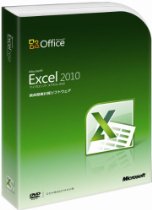![]() をダウンロードし解凍します。エクセルファイルを開くとき読込みパスワードを請求されます。 BIT(半角大文字)を入力しますとファイルが開きますのでお試しください。
をダウンロードし解凍します。エクセルファイルを開くとき読込みパスワードを請求されます。 BIT(半角大文字)を入力しますとファイルが開きますのでお試しください。
シート保護を解除するまで入力の一部に制限があります
Windows 7ではService Pack 3をダウンロードして設定してください。
EXCEL2010 EEXCEL2003 XCEL2000についてはダウンロードして駆動状況及び内容・印刷などを十分ご検討してからご注文ください。
Windows 8 EXCEL2013についても使用できますが、エラーがある場合はご報告ください。
EXCEL2007は図やグラフの多いソフトでは演算速度が極端に遅く推奨できません。またプログラムによっては演算できない場合がありますので2003または2010をご使用ください。
質問やエラーが起こった場合は、早期解決のため、そのEXCELファイルを添付してメールしてください。 mailto:bitcop@live.jp
◆ソフト販売
低価格で使いやすいソフトを目指して1600社余りのユーザーの方々にご利用頂きまして誠にありがとうございます。
当社は1985年のMSDOSの時代からコンピュータソフトの業務に携わっており、土木技術計算ソフト、販売管理等ソフト、CADソフト及びOA機器販売を行っており、公開できる一部のソフトをネット販売しております。Excelは誰でも容易にプログラム化できると思いますが、意外と時間のかかるものです。最近の景気の低迷で、何処も苦しい台所事情となっており設備投資も停滞ぎみです。貴社の設計業務に少しでもお役にたてれば幸いです。
購入されてパスワード解除されたEXCELプログラムは著作物となりますので報告書の納品は印刷物かPDFファイルでお願いします。
PDF作成でフリーソフトを使用したい方はここを参照ください。
例)東京と大阪に事業所がある場合で、両事業所でご使用になる場合は2ライセンスお買い求めください。
ソフト開発:現状維持で今後新しく開発の予定はありません。基準が変更があっても改良を保証するものではありませんので、その辺を踏まえてご購入をご検討くださますようお願いいたします。
◆ダウンロード
当ホームページ よりzip圧縮ファイルのボタンををクリックしてダウンロードします。
フォルダーを右クリックしてプロパティの属性の下にセキュリティが表示されている場合は□許可するにチェックをいれてください。
以後、解凍して使用します。
(注)
ファイルを起動してセキュリチイリスク(このファイルが信頼できないため、Microsoftによりマクロの実行がブロックされました)の表示がでてマクロが使用できない場合
ほとんどの場合、次のようにファイルのプロパティを変更することでマクロのブロックを解除できます。
1.Windows ファイル エクスプローラーを開き、ファイルを保存したフォルダーに移動します。
2.ファイルを右クリックし、コンテキスト メニューから [プロパティ] を選択します。
3.タブの下部で、セキュリティ;このファイルは他の・・・ブロックされる可能性があります。
□許可する(k)にチェックし「OK」 を選択します。
●パスワードは起動時と保護解除の2つあります。次の手順でお願いします。
1.EXCELファイル起動時のパスワード BIT (半角大文字)を入力しますとファイルが開きます。
(上記パスワードはシート保護解除とは異なりファイルを開くときセキュリティの為 、起動時に常時入力します。)
2.シート保護解除パスワード
入力画面の[保護解除]ボタンをクリックしますとパスワード入力枠を表示しますのでシート保護解除のパスワードを入力します。
ご注文頂だきますと、ご注文確認メール(注文内容及び振込口座など)を返信します。代金が確認できましたらメールでシート保護解除のパスワードを送信します。
パスワードをダウンロードファイルに入力しますと正規版としてご利用いただけます。
マクロを有効にしないと保護解除できません。
EXCEL2003 ツール(T)→マクロ(M)→セキュリティ(S)を中(M)又は低(L)に変更してください。
EXCEL2007の変更はこちら
EXCEL2010 ファイル→オプション→リボンのユーザー設定→☑開発→[OK]
開発→マクロのセキュリティ→すべてのマクロを有効にする。→[OK]
EXCEL2013 ファイル→オプション→リボンのユーザー設定→☑開発→[OK]
開発→マクロのセキュリティ→マクロ設定→すべてのマクロを有効にする。→[OK]
すべてのマクロを有効にしない場合:メニューバーにセキュリティの警告 マクロが無効にされました。→[コンテンツの有効化]ボタンを押してください。
グラフィックスがずれる場合は画面の解像度を1280×800に変更してください。
![]()
振込口座は取引表記でも確認できます。お振込みが15:00を過ぎますと銀行翌営業日の入金となりますが、お急ぎの場合振込み伝票をメールに添付して送信くだされば、早急にパスワードを発行いたします。(コメント欄にその旨を記入ください)
操作マニュアルは作成してないものもありますが、入力画面に随時コメントを表示してありますので(表示してない場合は「ツール⇒オプション⇒表示⇒コメントマークのみにチェック」)プログラムをダウンロードして機能面を確認できます。ただし、試用版に付き入力の一部制限がありますので実際の業務にはご利用できません。
プログラムの改良・修正については、履歴を参照して最新のものを再度ダウンロードご使用ください。
◆サポート
ご質問などはメールにて受け賜ります。またデータを入力したファイルを添付してメールくだされば早期解決できると思います。 電話でのサポートは行いませんのでご了承ください。mailto:bitcop@live.jp
またご質問はできるだけ社内の購入時担当者からお願いします。購入日から2年以上経過やバージョンUPしてない製品は対応できないことがありますのでご了承ください。
プログラムは現状維持で基準に変更があった場合でも改良やバージョンUPを保証するものではありません。
グラフィックなどで実行エラーが生じる場合はマイクロソフト社がユーザーからのエラー報告により提供するサービスパックを導入してください。
spの確認:ヘルプのバージョン情報で1行目の最後にSP2又はSP3があるか確認してください。
Microsoft Office Excel 2003 (11.8146.8132) SP2 又はSP3
Windows XP Service Pack 2 (SP2) のインストール方法がまとめられています。http://support.microsoft.com/ph/6794
Windows 7ではService Pack 3(SP3)をダウンロードして設定してください。
Office 2003 Service Pack 3 (SP3)
ECXEL2010,EXCEL2000についてはダウンロードして駆動状況及び内容・印刷などを十分ご検討ください。(EXCEL2007は演算速度が遅くおすすめできません。)
Windows 8.1でも問題ありませんが、グラフィックスがずれる場合は画面の解像度を1280×800に変更してください。